Lenovo Legion Y740 – Desarme y mejoras
Como Lenovo Legion Y740 es uno de los mejores dispositivos de juego de principios de 2019, todos estamos con ganas de verlo por dentro. Te lo mostramos!
1.Quitar la tapa inferior
Como era de esperar, inicia el desmontaje retirando la placa inferior. Se mantiene en su lugar por 11 tornillos de cabeza Phillips. Después de eso, debe levantar el panel, debe usar una herramienta de plástico para no rayar la superficie.
2.Memoria
De manera similar a la Legion Y730, este dispositivo tiene dos DIMM RAM, que admiten hasta 32GB de memoria, trabajando a 2667 MHz como máximo. Para poder acceder a las ranuras de memoria RAM, primero, debe quitar el soporte de metal de protección, sentado encima de ellas. Después de eso, el procedimiento para cambiar los palos es bastante simple: deshaga las trabas metálicas y extraiga la RAM de sus ranuras.
3.Batería y almacenamiento
Lamentablemente, la duración de la batería de este dispositivo no fue particularmente impresionante. Al parecer, su batería de 57Wh no es suficiente para alimentar una pantalla de 144Hz con G-sync. De cualquier manera, se mantiene en su lugar por cuatro tornillos de cabeza Phillips. Sin embargo, uno de ellos está oculto debajo de la SSD M.2 (si hay uno presente), por lo que técnicamente debe destornillar un total de cinco tornillos. En el otro lado de la batería, sin molestar, la batería se encuentra en la ranura del dispositivo SATA. También se sujeta en su lugar mediante cuatro tornillos de cabeza Phillips y se conecta a la placa base mediante un cable plano pequeño y frágil.
4.Sistema de refrigeración
Aquí está la verdaderamente llamativo de este artículo: la solución de enfriamiento. A pesar del uso modesto de solo tres tubos de calor, la Legion Y740 es enviablemente mejor que algunos de los magnates del cobre de MSI. Lo que creemos que es el segmento de mayor asistencia del enfriamiento en sí mismo, son las grandes placas negras que rodean ambos chips y que cubren la VRAM y los VRM. Como puede ver en las imágenes a continuación, Lenovo incluso ha puesto un nombre para este enfriamiento. Si desea cambiar la pasta térmica, recuerde utilizar la técnica de desenroscado cruzado (quite los tornillos ubicados diagonalmente entre sí) para reducir la tensión de las matrices.
via LaptopMedia.com para ReparacionDeNotebook Com










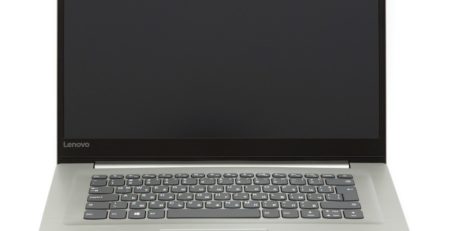



Deja una respuesta
Lo siento, debes estar conectado para publicar un comentario.